Cfg дота 2 для слабых компьютеров 2020
DOTA 2 RESOURCES BY AVEYO (OTHER THAN THE STAND-ALONE RELEASES)
Hint: use Clone or download — download zip button to get the batch files with proper windows line endings
No-Bling — «GlanceValue» restoration mod v2 — with more performance Tweaks and polished manual filters!
Potato PC user.cfg — featuring my special camera hotkeys (Cam Center, Sticky Follow+, Sticky Follow- etc.)
https://pastebin.com/k6hHxu45 — subset of below autoexec.cfg reference
All Dota 2 GUI Settings — autoexec.cfg reference featuring video tweaks, low spew, sys info, behavior score print
Benchmark.cfg (no external tools needed, uses built-in Source 2 reporting)
Настройка доты, повышаем ФПС в Доте 2
Как повысить фпс в доте, как поднять фпс в дота 2, как оптимизировать доту для игры на слабых машинах с помощью консольных команд — ответы в этом видео.
Путь к нужной папке — (ваша буква диска, например «С»):Steamsteamappscommondota 2 betadotacfg
Файл ( оптимальные) №1 — https://yadi.sk/d/UXdcT7ctedzbb
Файл (самые хардкор) №2 — https://yadi.sk/d/uP8gISsuedzUa
— Команды вводятся в .cfg файл —
— большинство из них не возможно найти и настроить в настройках игры —
con_enable 1 — активирует консоль
dota_force_right_click_attack «1» — бинд на правую кнопку мыши для добивания крипов
Dota_ability_quick_cast 1 — при двойном нажатии каст заклинания на себя
voice_enable 0 — отключает голосовую связь (для тех, у кого плохой интернет)
dota_cheap_water 1 — делает текстуры воды проще
cl_globallight_shadow_mode 0 — упрощает тени
r_deferred_height_fog 0 — упрощает туман войны
r_deferred_simple_light 1 — качество освещения
r_screenspace_aa 0 — что то отключает
r_ssao 0 — что то отключает
mat_vsync 0 — что то отключает
gpu_level 0 — снижает нагрузку на видеокарту
cpu_level 0 — снижает нагрузку на процессор
mat_triplebuffered 0
cl_spectator_interp_ratio 2
dota_set_avatar 9
dota_minimap_hero_size 500 — изменяет размер иконок героев
dota_codebers 0
dota_disable_range_finder 0 — отключает показ диапазона действия заклинаний
developer 0
dota_hud_healthbars 3
rate 80000
cl_cmdrate 31
cl_interp 0.01
cl_interp_ratio 1
cl_lagcompensation 1
cl_pred_optimize 2
cl_smooth 1
r_deferred_specular 0
r_deferred_specular_bloom 0
dota_portrait_animate 0 — отклюает анимацию портретов героев
r_deferred_additive_pass 0
r_deferred_simple_light 0
r_renderoverlayfragment 0 — отключает рендер наложения фрагментов друг на друга
r_shadowrendertotexture 0 — отключает рендер текстур
r_WaterDrawReflection 0 — отключает отражения в воде
cl_globallight_shadow_mode 0
r_deferrer 0
r_deferred_height_fog 0
r_screenspace_aa 0
mat_picmip 2
r_ssao 0
cl_smoothtime 0.01
cl_updaterate 31
cl_spectator_cmdrate_factor 0.5
dota_sf_game_end_delay 0
glow_outline_effect_enable 0
тэги для поиска видео: поднять фпс в дота 2, фпс в доте 2, как повысить fps в доте, оптимизация дота 2, настройки дота 2, дота фпс
Конфиг для повышения фпс в CS GO на слабые пк

Если ты ищешь конфиг для повышения фпс в CS GO на слабые пк, то тебе знакомы постоянные лаги и фризы в игре. Когда ты не можешь нормально стрелять не из-за того что не умеешь, а из-за того что игра тормозит и фпс скачает как сумасшедший.
Наш конфиг для повышения фпс в CS GO на слабые пк предназначен для исправления этого дефекта и оптимизации игры, убирая различные ненужные элементы контры. Кфг прописывает за вас самые разные команды: убирает следы выстрелов, брызги крови при попадании по противнику и многие другие эффекты, тем самым снижая нагрузку на процессор и увеличивая фпс.
Лично мне конфиг очень даже помог, повысив мой фреймрейт примерно на 30 кадров, поэтому если у вас сейчас около стабильных 40 и вы хотите больше, то он вам просто необходим. Ведь стабильный фпс в игре – это одна из главных причин победы и хорошей игры.
Фпс во время игры со стандартным конфигом:
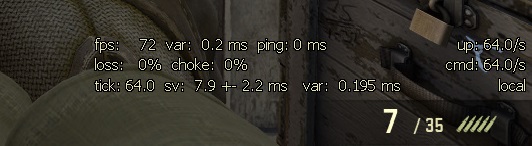
Фпс во время игры с установленным конфигом для повышения фпс в кс го:
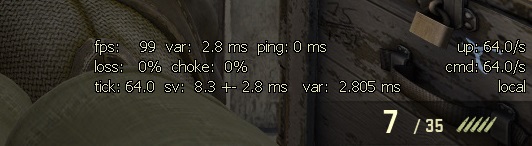
Ответы на часто задаваемые вопросы:
Вопрос: Чтобы активировать конфиг, нужно прописать в консоли команду, но у меня она не открывается.
Ответ: У нас специальная статья на сайте, в которой рассказывается, почему не открывается консоль в кс го.
Вопрос: Есть ли еще способы увеличения фпс в кс го?
Ответ: Да, у нас есть подробная статья, посвященная повышению фпс в кс го, которая уже затрагивает более важные факторы: параметры запуска, настройка видеокарты и так далее.
Как установить конфиг для повышения фпс в кс го?
- Скачать cfg.
- Перекинуть файл в папку с игрой/csgo/cfg.
- Зайти в игру и присоединиться к серверу.
- Открыть консоль и прописать “exec fps.cfg”(без кавычек).

Как установить конфиг в CS GO? — понятная инструкция для новичков
ЗАКЛЮЧИТЕЛЬНАЯ ЧАСТЬ
Итак, вы уже настроили Dota 2, задали параметры запуска и создали конфиг. После всех танцев с бубном, зависимо от вашего железа, можно получить прирост от 10 до 40 fps. Но на этом ми не закончили.
На производительность игр на компьютере также влияет скорость работы всей системы, и, соответственно оптимизировав ОС, вы получите такой же результат и в играх. Для этого можно воспользоваться двумя программы: CCleaner и Defraggler. Этот софт бесплатный, абсолютно безопасен и не навредит Винде. Подтверждением этого является тот факт, что приложениями CCleaner и Defraggler советует использоваться компания Microsoft.
CCleaner поможет вам удалить ненужные временные файлы с жесткого диска и старые записи с регистра. Также в этой программе есть и другие полезные функции, которые позволят вам поддерживать отличную работоспособность вашей Windows. Defraggler – программа для дефрагментации жесткого диска. Она улучшит быстродействие харда, что хорошо скажется на производительности не только доты, но других игр.
Как вариант, можно настроить параметры быстродействия, отключив визуальные эффекты. Для этого переходим в свойства компьютера -> Дополнительные параметры системы -> Во вкладке Дополнительно ищем Быстродействие -> Параметры и затем выбираем «Обеспечить лучшее быстродействие». После этого, галочки со всех параметров будут сняты, но пункт «Сглаживание неровности экранных шрифтов» лучше включить, он влияет на читаемость текста на экране. Сохраняем параметры и получаем стиль Windows 98. Прирост производительности от смены оформления будет ощутим только на самых древних конфигурациях.
Также если у вас небольшой объем оперативной памяти стоит вручную задать файл подкачки. Сделать это довольно просто, в Интернете по этому вопросу много информации.
И последнее. НЕ используйте программы, которые якобы увеличивают производительность игр (Game Booster, Razer game booster и другие). Она никак не помогут, если ваше железо слишком слабое. Напротив, fps в играх только понизиться.
Как поднять FPS в Dota 2 и оптимизировать игру

Всем привет. Геймеры с плохими характеристиками компьютера сталкивались с «лагами»,»зависаниями» и т.д. и т.п. В этой статье я вам расскажу как избавиться от этих проблем раз и навсегда и естественно повысить свой FPS! FPS — Fraps Per Second ( Кадры в секунду), чем больше FPS тем приятней играть. И мы попробую максимально увеличить количество этого значения, для приятной и слаженной игры. Приступаем.
Ну что же. Для начала зайдем в саму доту и поменяем настройки:
1.1) Обязательно ставим в режим «Полный Экран» (Fullcreen).
1.2) Разрешение экрана лучше выставить меньше исходного изображения .
1.3) Переходим во вкладку Дополнительно (Advanced) и выставляем всё как на картинке (Render Quality лучше не трогать).


Параметр запуска игры — это некие команды, которые выполняют различные функции. Именно этим мы и воспользуемся:
2.1) Заходим в Библиотеку Steam.
2.2) ПКМ по Dota 2.
2.3) Нажимаем Свойства — Параметры запуска.

2.4) Вводим такие параметры в строке:
-high -выставляет игру в высоком приоритете
-nod3d9ex -отключает использование 9ex директа (работает не у всех)
+dota_embers 0 -отключает анимацию заднего плана в меню Дота 2
-dev 1 -режим разработчика (работает не у всех)
Должно получится так:
-high -nod3d9ex +dota_embers 0 -dev 1
NVIDIA
AMD
Тут всё понятно , выставляете значения как показано на видео и всё.
4.1) Нажимаем Win + R и там пишем msconfig .

4.2) Переходим во вкладку «Загрузка» и нажимаем на «Дополнительные параметры». Выставляем галочку на «Число проц.» и выбираем самое наибольшее число. В моем случае это 4.

4.3) Переходим во вкладку «Автозагрузка» и убираем все галочки кроме важных для вас программ и Антивируса

4.4) Заходим в проводник, ПКМ> Свойства. Нажимаем «Доп. параметры системы». Далее нажимаем параметры быстродействия и кликаем по «Обеспечить наилучшее быстродействие».

4.5) Заходим в Панель Управления> Система и безопасность> Электропитание и кликаем по «Высокая производительность»
4.6) Видео урок про разблокировку CPU, смотри и повторяю действия как на видео.
5.1) Переходим по пути :
5.2) Создаем или же редактируем файл autoexec.cfg
5.3) Вставляем туда следующие строки
5.4) Переходим обратно в папку и заходим в файл video.cfg
5.5) Меняем только те значения, которые написаны здесь:
6.1) Перед началом игры нужно перезагрузить компьютер.
6.2) Отключить ненужные программы.











